Análise de dados com o Power Query no Excel: tutorial
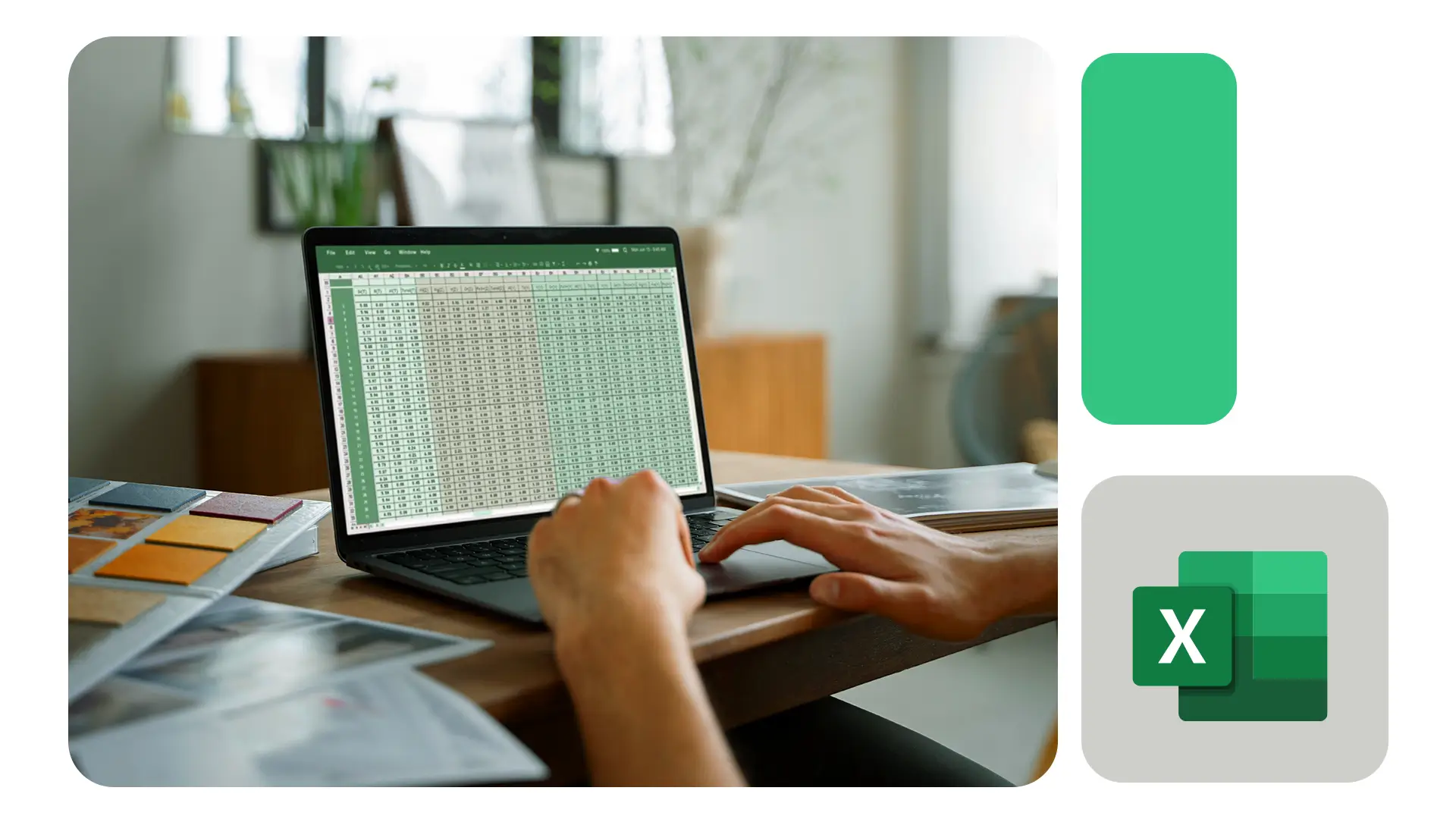
O Power Query é uma ferramenta integrada ao Microsoft Excel que transforma a maneira como os usuários importam e analisam dados. Com sua interface intuitiva e recursos avançados, o Power Query facilita a importação de dados de diversas fontes, permitindo que até mesmo iniciantes realizem análises de dados complexas de forma eficiente.
Para contextualizar, imagine que você trabalha em uma empresa que coleta dados de vendas de várias filiais. Os dados estão armazenados em diferentes planilhas e formatos, dificultando a análise consolidada.
Com o Power Query, você pode facilmente importar essas informações, realizar transformações necessárias — como remover colunas desnecessárias, filtrar dados ou combinar tabelas — e, em seguida, carregar os dados limpos em uma única tabela no Excel. Isso não apenas economiza tempo, mas também melhora a precisão da análise.
Neste artigo, exploraremos como utilizar o Power Query para transformar dados de diversas fontes em informações úteis, apresentando um guia passo a passo para iniciantes. Vamos abordar as principais funcionalidades da ferramenta e como elas podem ser aplicadas para otimizar suas análises no Excel.
O que é o Power Query?
O Power Query é uma funcionalidade do Excel que permite aos usuários conectar-se a diferentes fontes de dados, transformar esses dados e carregá-los em uma planilha do Excel.
É especialmente útil para manipular grandes volumes de dados e automatizar processos repetitivos de importação e limpeza de dados.
Importação de dados
A importação de dados é o primeiro passo na análise. O Power Query suporta a importação de dados de várias fontes, incluindo arquivos do Excel, CSV, TXT, bancos de dados e até mesmo da web.
Para iniciar a importação, siga estes passos:
Acesse o menu Dados: no Excel, vá até a aba “Dados”.
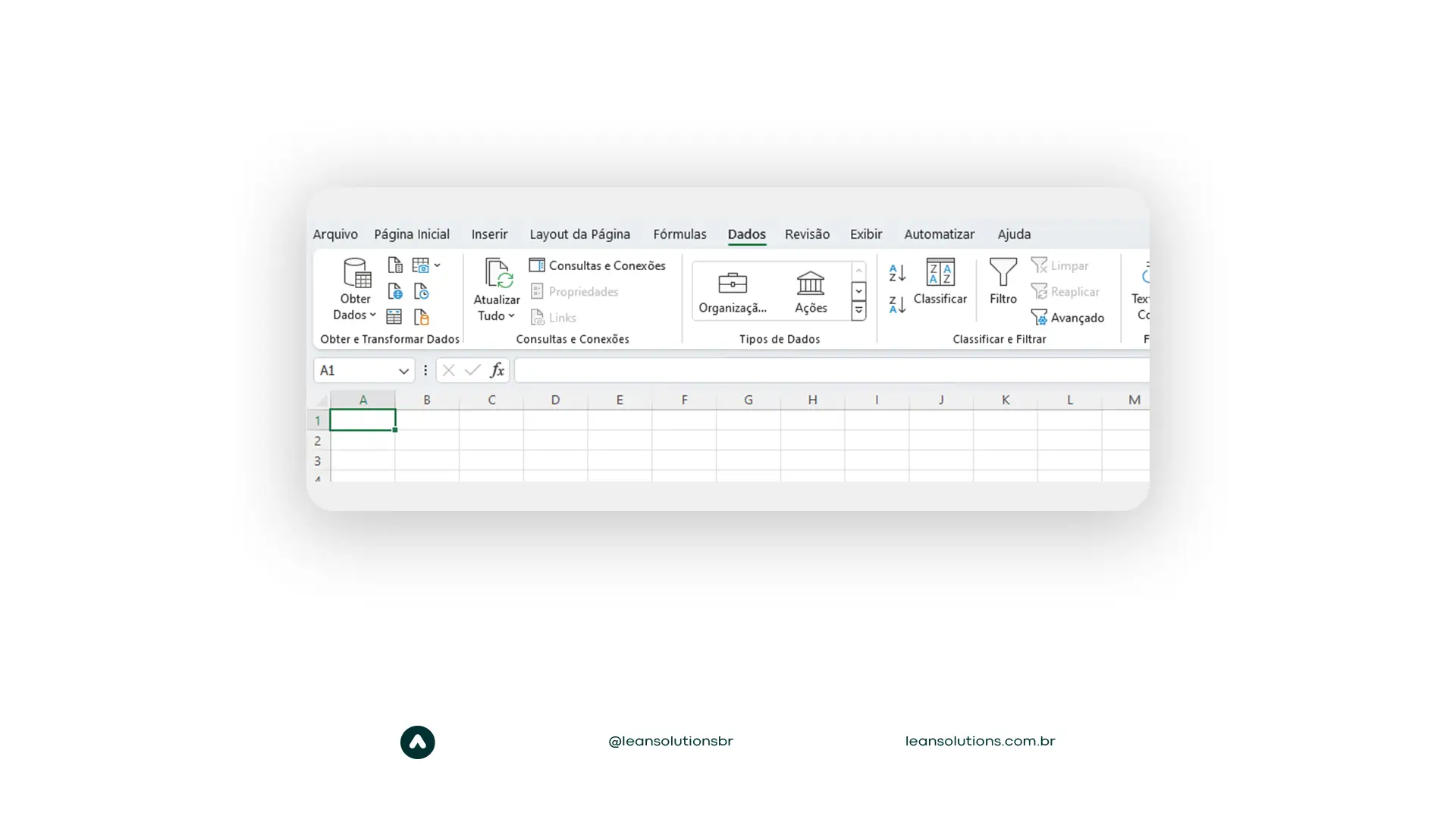
Obter Dados: clique em “Obter Dados” e escolha a fonte desejada (por exemplo, “De Arquivo” para importar um arquivo do Excel ou CSV).
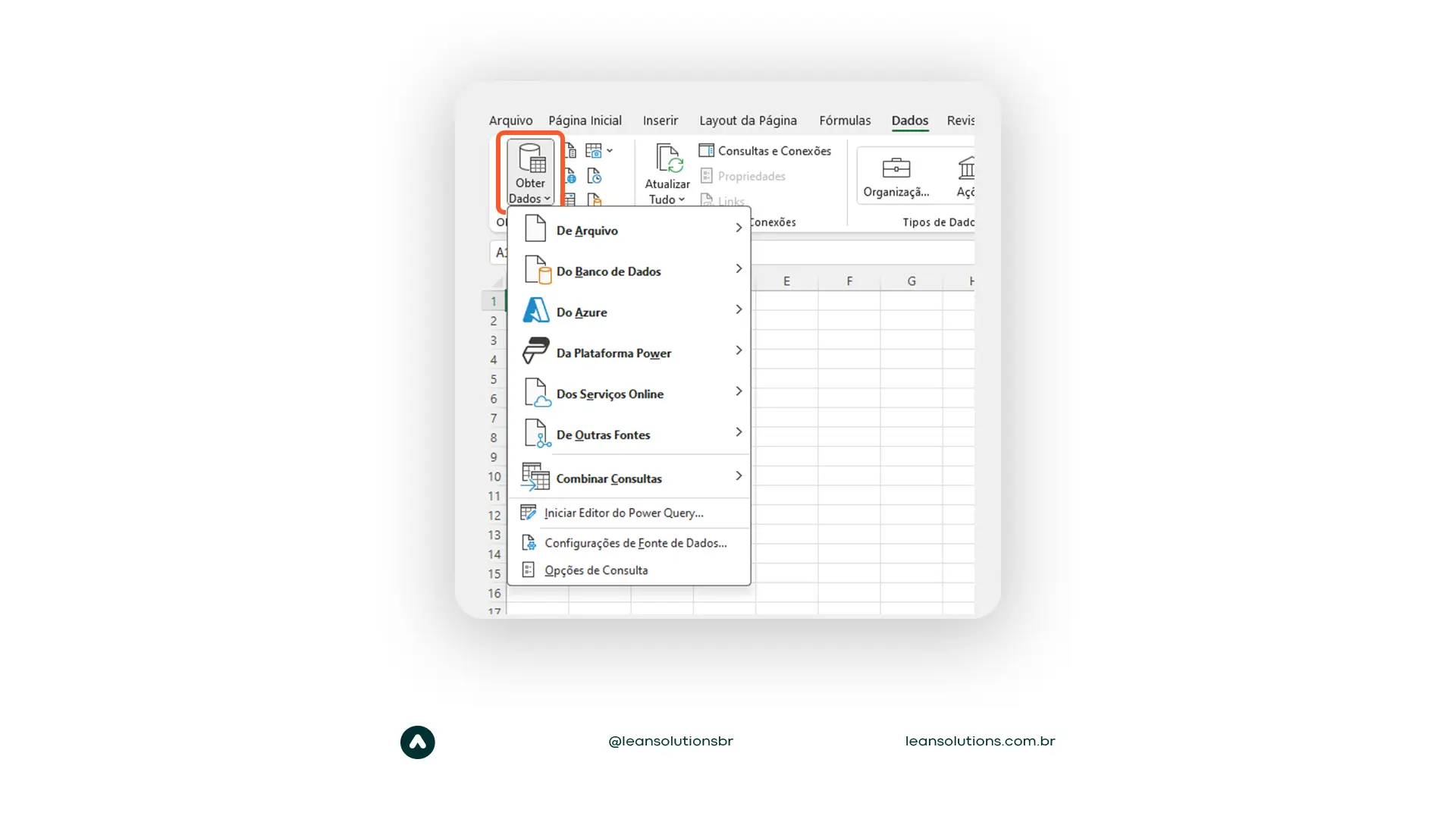
Selecionar Arquivo: navegue até o local onde o arquivo está armazenado e selecione-o.
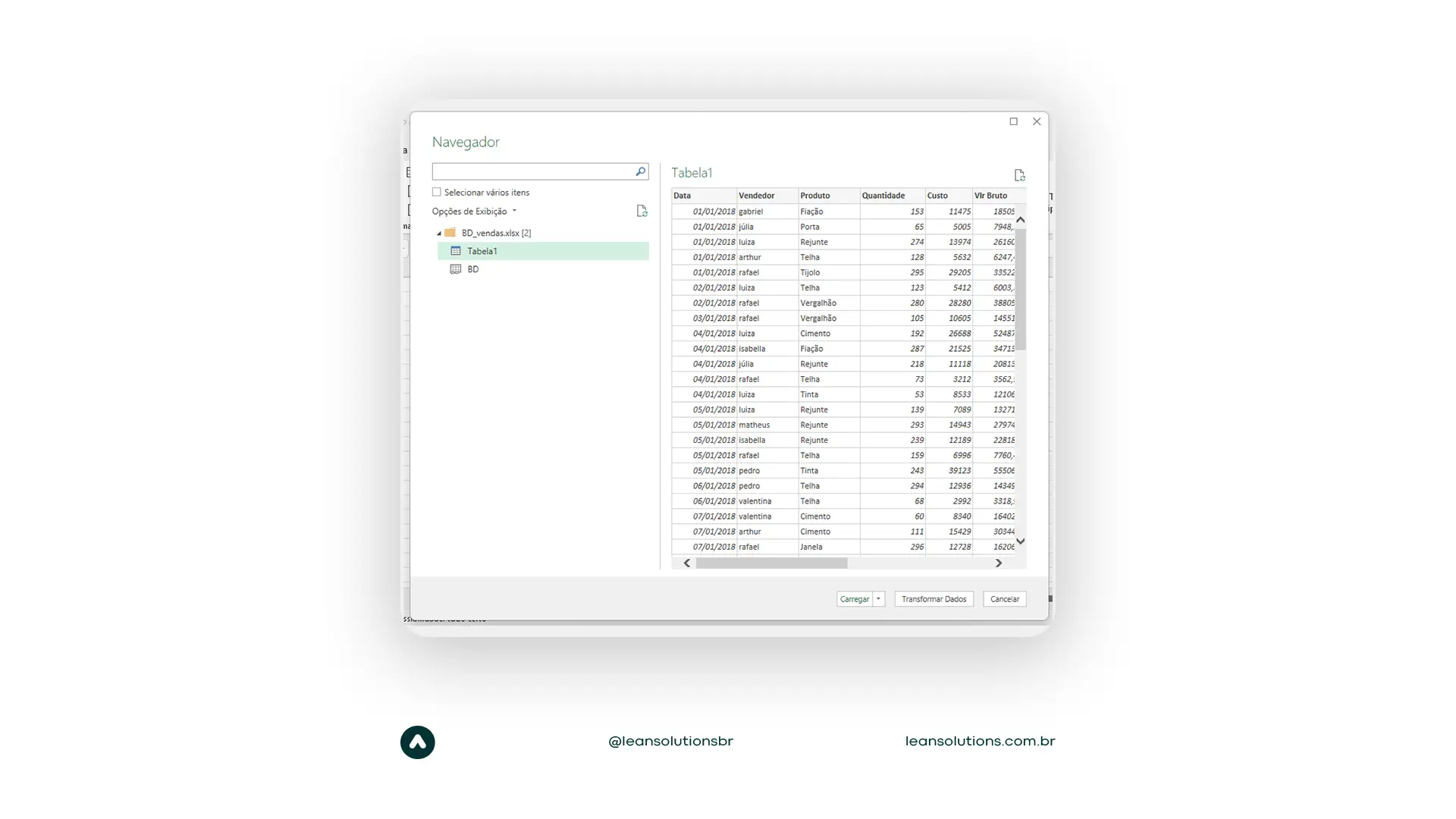
Transformar Dados: após selecionar o arquivo, você pode optar por “Transformar Dados”, que abrirá o Editor do Power Query.
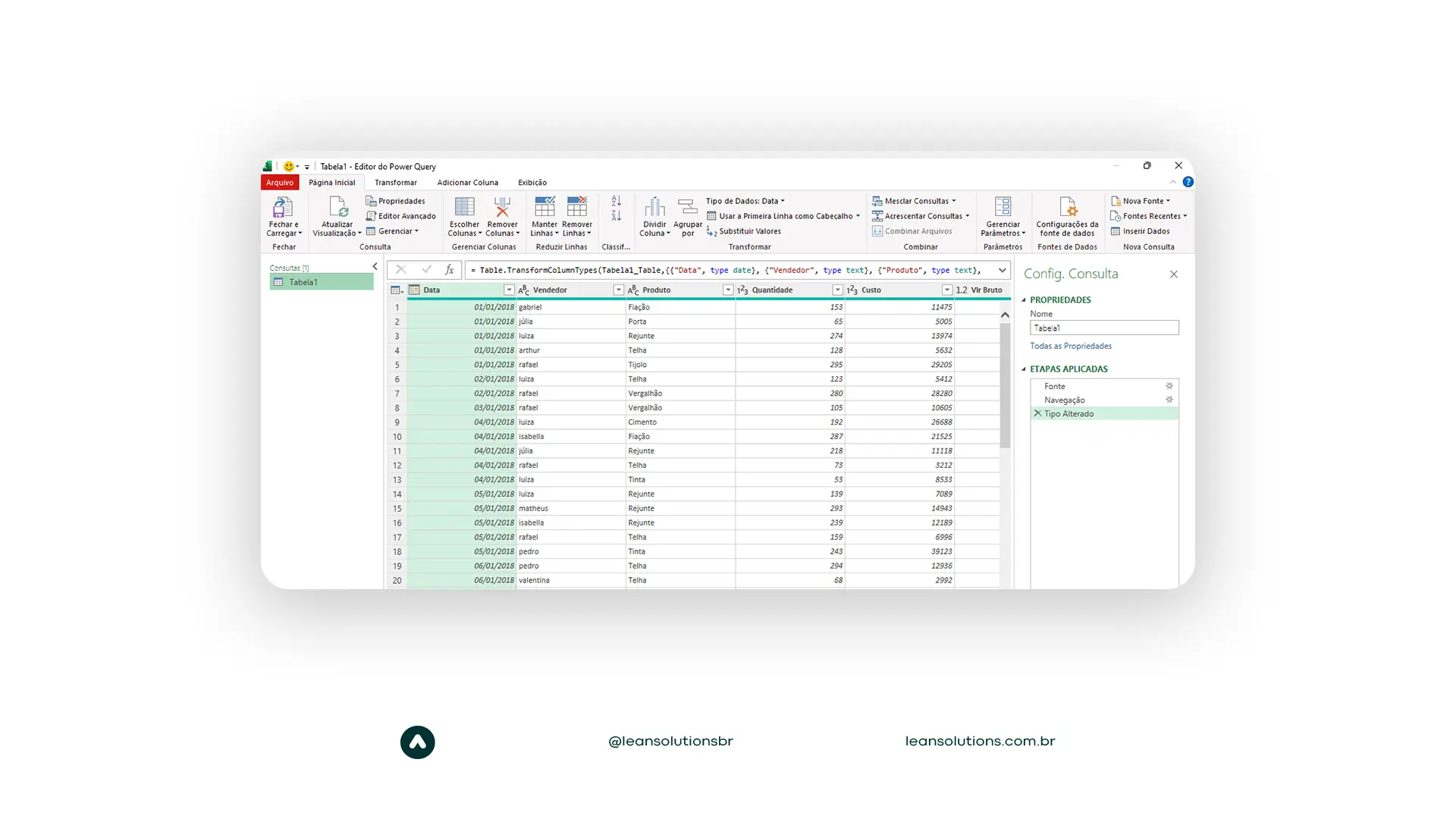
Análise de dados no Excel
Após transformar os dados conforme necessário, você pode carregá-los de volta ao Excel para análise. Isso pode incluir:
Atualização automática dos dados
Uma das grandes vantagens do Power Query é sua capacidade de atualizar automaticamente os dados.
Se você adicionar novos arquivos à pasta ou modificar os existentes, basta clicar em “Atualizar” no Excel, e o Power Query irá buscar as alterações automaticamente
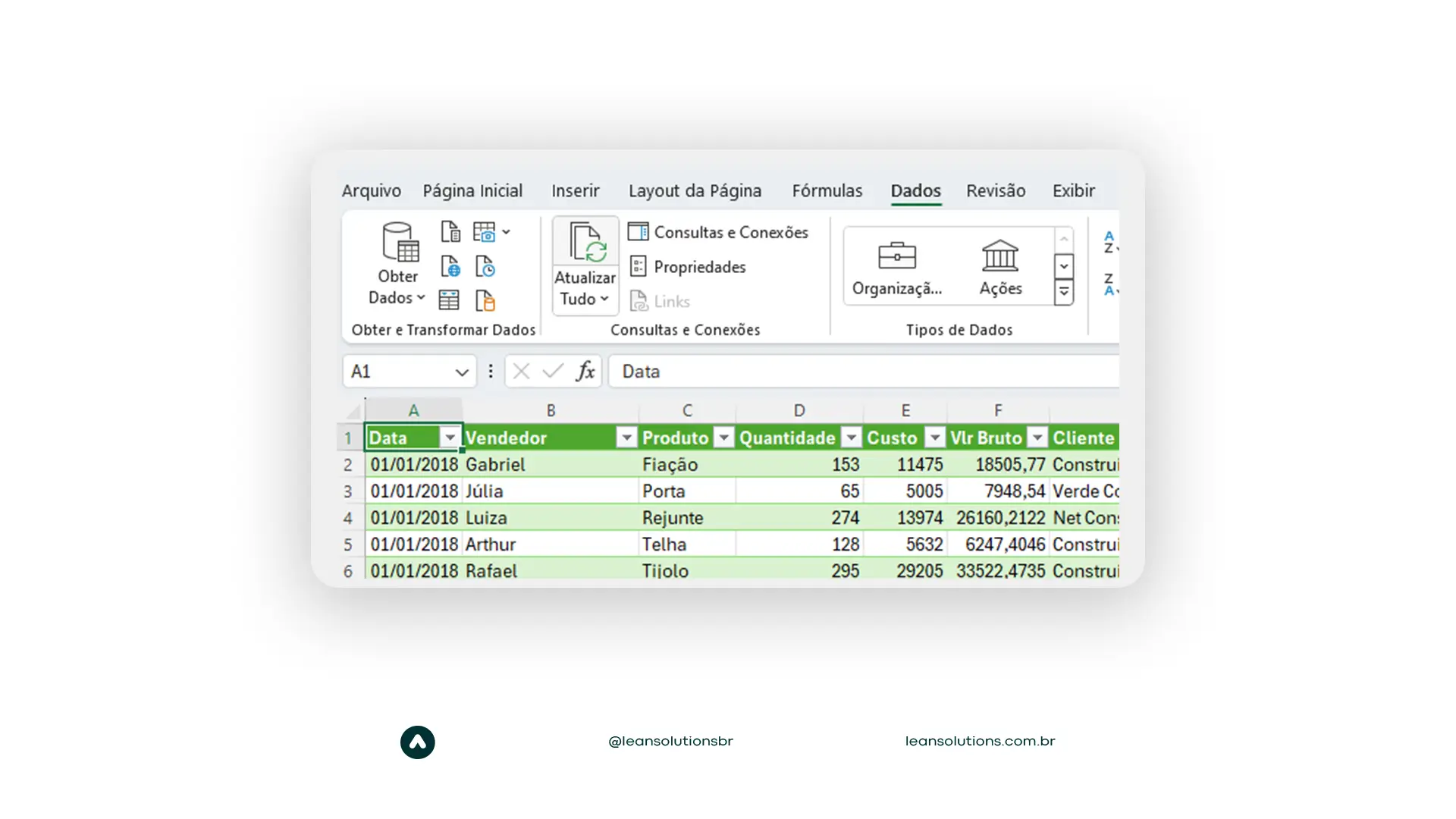
Power Query X VBA: quais os benefícios?
O uso do Power Query em comparação com o VBA (Visual Basic for Applications) no Excel oferece uma série de benefícios que tornam a manipulação e análise de dados mais acessíveis e eficientes. Aqui estão os principais pontos que destacam as vantagens do Power Query sobre o VBA:
1. Facilidade de uso
O Power Query é projetado para ser intuitivo, permitindo que usuários sem conhecimento de programação realizem tarefas complexas de importação de dados e transformação.
A interface gráfica do usuário facilita a execução de operações através de cliques, enquanto o VBA exige familiaridade com a codificação, o que pode ser uma barreira para muitos usuários.
2. Automação e registro de etapas
Uma das características mais poderosas do Power Query é sua capacidade de registrar automaticamente cada etapa realizada durante o processo de transformação de dados. Isso significa que, ao realizar uma série de operações, o Power Query gera um código (em linguagem M) que pode ser reutilizado facilmente. No VBA, o usuário precisa escrever manualmente todo o código e gerenciar a lógica, o que pode ser mais suscetível a erros.
3. Conexão com múltiplas fontes de dados
O Power Query permite a conexão com uma ampla variedade de fontes de dados, como arquivos CSV, bancos de dados SQL, APIs da web e muito mais, tudo em uma única interface. Essa flexibilidade facilita a importação de dados sem a necessidade de scripts complexos. O VBA também pode realizar conexões com várias fontes, mas isso geralmente requer código adicional e configuração.
4. Atualização automática
Com o Power Query, é possível atualizar os dados importados com um simples clique, mantendo as informações sempre atualizadas. Essa funcionalidade é especialmente útil para relatórios que precisam ser atualizados frequentemente. No VBA, essa atualização pode exigir execução manual do script ou configuração adicional para automatização.
5. Limpeza e transformação eficiente
O Power Query oferece ferramentas robustas para limpeza e transformação de dados que são fáceis de usar. Por exemplo, você pode remover colunas desnecessárias ou filtrar linhas indesejadas através da interface gráfica sem precisar escrever código. Embora o VBA permita essas operações, elas podem ser mais complicadas e menos intuitivas.
6. Integração com Power BI
Para usuários que também utilizam o Power BI, o Power Query é uma ferramenta essencial para preparar os dados antes da análise visual. A integração entre Excel e Power BI é facilitada pelo uso do Power Query, enquanto o VBA não possui essa funcionalidade nativa.
Melhores práticas no uso do Power Query
É importante adotar algumas boas práticas que ajudam a melhorar a eficiência e a performance ao trabalhar com dados. Abaixo estão as principais recomendações:
1. Planejamento das transformações
Antes de iniciar o processo de transformação, é crucial planejar as etapas que você deseja realizar. Isso ajuda a evitar retrabalhos e a garantir que as transformações sejam aplicadas de forma lógica e eficiente.
2. Utilização de parâmetros
Os parâmetros permitem que você crie consultas mais flexíveis e reutilizáveis. Ao definir valores que podem ser facilmente alterados, você pode adaptar suas consultas sem precisar reescrever todo o código, facilitando a manutenção e a atualização.
3. Limitar a carga de dados
Evite carregar dados desnecessários no Power Query. Use filtros para restringir os dados importados às informações relevantes para sua análise. Isso não só melhora a performance como também torna o trabalho mais organizado.
4. Realizar operações caras por último
Operações que exigem leitura completa da fonte de dados, como classificações e agrupamentos, devem ser feitas após as transformações iniciais. Isso reduz o tempo de processamento e melhora a eficiência geral da consulta.
5. Gerenciar etapas intermediárias
Utilize etapas intermediárias para dividir transformações complexas em partes menores e mais gerenciáveis. Isso facilita a identificação de problemas e torna o processo de depuração mais simples.
6. Documentação das consultas
Documentar suas consultas é uma prática essencial que ajuda na manutenção futura. Inclua comentários explicativos sobre as transformações realizadas, facilitando o entendimento para você e outros usuários que possam trabalhar com as mesmas consultas no futuro.
7. Uso de funções personalizadas
Quando você precisa aplicar um conjunto específico de transformações em várias consultas, considere criar funções personalizadas. Isso economiza tempo e mantém seu código mais organizado, permitindo reutilizar lógicas comuns em diferentes partes do seu projeto.
8. Atualização regular das consultas
Mantenha suas consultas atualizadas para garantir que os dados estejam sempre corretos e relevantes. A atualização regular ajuda a evitar problemas relacionados à obsolescência dos dados.
9. Desativação de atualizações desnecessárias
Para tabelas que não precisam ser atualizadas frequentemente, desative as opções de atualização automática no Power Query. Isso melhora a performance geral do sistema ao reduzir a carga sobre os recursos durante as operações de atualização
Conclusão
O Power Query se destaca como uma ferramenta essencial para a análise de dados no Excel, oferecendo uma abordagem eficiente e intuitiva para a importação de dados e transformação de informações.
Ao longo deste artigo, exploramos suas principais funcionalidades, como a capacidade de conectar-se a diversas fontes de dados, realizar transformações complexas sem a necessidade de programação e automatizar processos repetitivos.
Através do exemplo prático de consolidação de dados de vendas, ficou claro como o Power Query pode simplificar tarefas que, de outra forma, seriam demoradas e suscetíveis a erros.
A ferramenta não apenas melhora a eficiência do trabalho com dados, mas também aumenta a qualidade das análises realizadas, permitindo que os usuários tomem decisões mais informadas com base em informações precisas e atualizadas.
Ao adotar o Power Query, tanto iniciantes quanto profissionais experientes podem otimizar seu fluxo de trabalho, economizando tempo e esforço na manipulação de dados. Com suas capacidades robustas e interface amigável, o Power Query é uma solução valiosa para quem busca aprimorar suas habilidades em análise de dados no Excel.
Portanto, investir tempo no aprendizado dessa ferramenta pode resultar em melhorias significativas na produtividade e na qualidade das análises realizadas.



